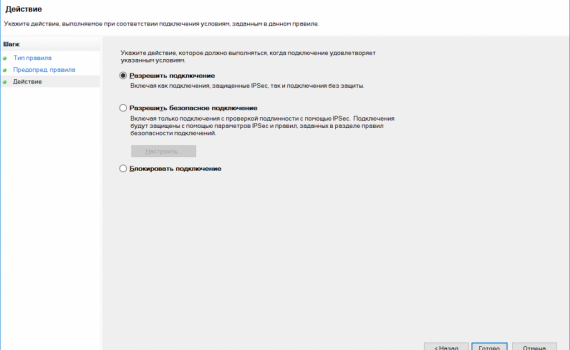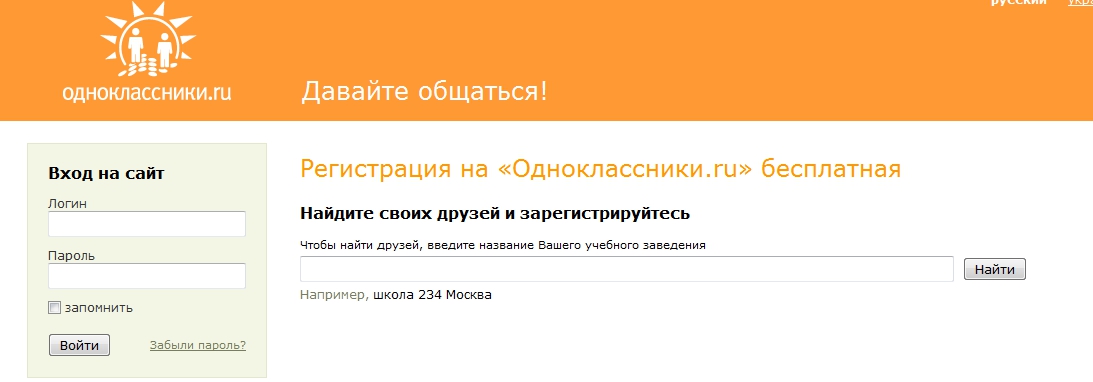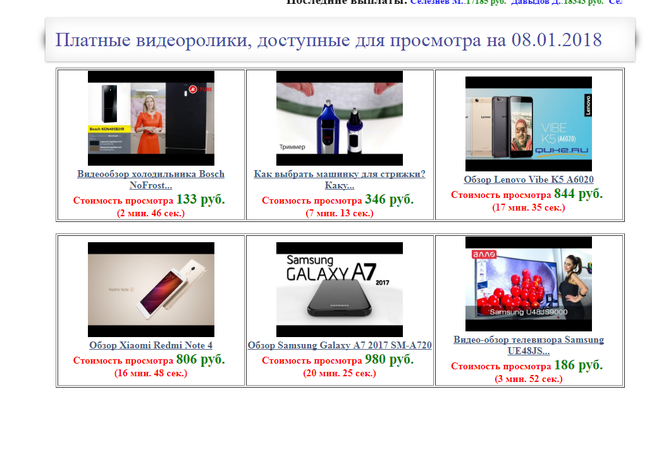100 самых популярных паролей 2018 года — FineProxy
Нет нужды говорить, что если один из PA555W0RD из этого списка принадлежит вам, вы должны изменить его немедленно.
Потому что худшие пароли 2018 года, по данным группы безопасности SplashData, которая проанализировала более 5 миллионов утечек паролей в интернете, обнаружила, что люди до сих пор используют их.
Самый худший пароль из 100 самых худших паролей — это реальный «123456», а слово «password» занимает второе место 5-й год подряд.
Первые 25 и сравнение 2017 года и 2018:
2017 2018
#1 12345 12345
#2 password password
#3 12345678 123456789
#4 qwerty 12345678
#5 12345 12345
#6 123456789 111111
#7 letmein 1234567
#8 1234567 sunshine
#9 football qwerty
#10 iloveyou iloveyou
#11 admin princess
#12 welcome admin
#13 monkey welcome
#14 login 666666
#15 abc123 abc123
#16 starwars football
#17 123123 123123
#18 dragon monkey
#19 passw0rd 654321
#20 master [email protected]#$%^&*
#21 hello charlie
#22 freedom aa123456
#23 whatever donald
#24 qazwsx password1
#25 trustno1 qwerty123
Если ваш пароль находится в списке 25 лучших, пожалуйста, измените его сейчас.
Вот оставшиеся 75 худших паролей, которые попали в список 2018 года.
#26 letmein
#27 zxcvbnm
#28 login
#29 starwars
#30 121212
#31 bailey
#32 freedom
#33 shadow
#34 passw0rd
#35 master
#36 baseball
#37 buster
#38 Daniel
#39 Hannah
#40 Thomas
#41 summer
#42 George
#43 Harley
#44 222222
#45 Jessica
#46 ginger
#47 abcdef
#48 Jordan
#49 55555
#50 Tigger
#51 Joshua
#52 Pepper
#53 Sophie
#54 1234
#56 Matthew
#57 12341234
#58 Andrew
#59 Lakers
#60 Andrea
#61 1qaz2wsx
#62 Ferrari
#63 Cheese
#64 Computer
#65 jesus
#66 Corvette
#67 Mercedes
#68 flower
#69 Blahblah
#70 Maverick
#71 Hello
#72 loveme
#73 nicole
#74 hunter
#75 amanda
#76 jennifer
#77 banana
#78 chelsea
#79 ranger
#80 trustno1
#81 merlin
#82 cookie
#83 ashley
#84 bandit
#85 killer
#86 aaaaaa
#87 1q2w3e
#88 zaq1zaq1
#89 mustang
#90 test
#91 hockey
#92 dallas
#93 whatever
#94 admin123
#95 michael
#96 liverpool
#97 querty
#98 william
#99 soccer
#100 london
Я искренне надеюсь, что ваш пароль НЕ находится ни в одном из вышеперечисленных списков.
Но обязательно ли это означает, что вы в полной безопасности?
Давайте проверим.
«Вспомните свой пароль в голове и повторите проверку, соответствует ли он критериям ‘Слабый пароль’, перечисленным ниже; если соответствует, измените его сейчас, прежде чем он будет найден в следующем году».
Слабый пароль:
1. 1-8 символов длиной
2. Ваше первое, среднее, последнее или последнее прозвище.
3. Ваш адрес электронной почты или номер телефона
4. Ваш любовник, партнер, ребенок, друг, домашнее животное или обычное имя.
5. Твой знак зодиака, твой день рождения, годовщина и другие важные даты.
6. Ваш любимый автомобиль, месторасположение, цвет, блюда или торговая марка.
7. Ваш любимый супергерой, фильм, спорт, спортсмен или название команды.
8. Использование одного и того же пароля дважды для достижения требуемой длины пароля
9. Наиболее распространенные комбинации клавиатуры
10.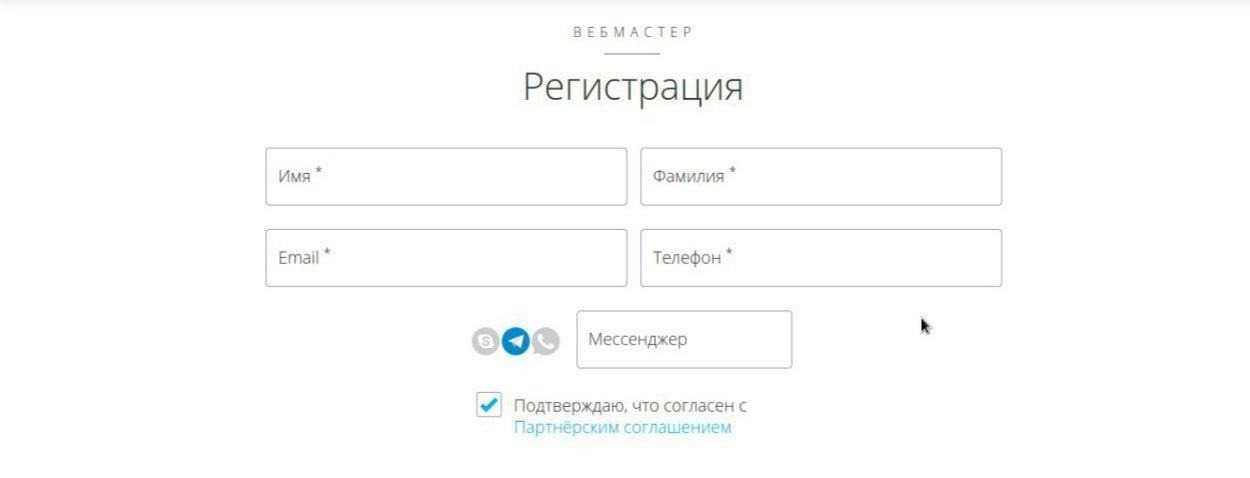 Повторное использование паролей для нескольких учетных записей
Повторное использование паролей для нескольких учетных записей
11. Пароли, сохраненные в личном дневнике или на листе Excel
12. Использование словарных слов
Я со своей стороны рекомендовал бы вам использовать менеджеры паролей: LastPass, 1Password, Roboform или подобные. Они мало того, что помогают вам сгенерировать надежный пароль для каждого сайта свой и запомнить их, но еще и помогают вам авторизироваться в будущем на сайтах, так как сами вводят ваши данные в поля логин и пароль.
Но при этом они полностью зашифрованы, а вам надо будет запомнить лишь один мастер пароль для разблокировки менеджера паролей, а иногда будет достаточно лишь отпечатка пальца 🙂
какие существуют и насколько безопасно их использовать — Сервисы на vc.ru
Подборка онлайн-, офлайн-сервисов и расширений для браузера.
39 543 просмотров
Онлайн-генераторы паролей
В этом генераторе нет настроек длины пароля и вариантов символов, также нельзя выбрать количество паролей.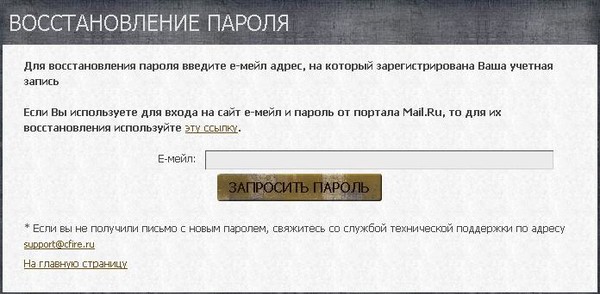 Пользователю предлагают нажать кнопку «Сгенерировать пароль», и система показывает пароль из 12 случайных символов (прописные и строчные латинские буквы и спецсимволы). О способах генерации пароля не сообщается.
Пользователю предлагают нажать кнопку «Сгенерировать пароль», и система показывает пароль из 12 случайных символов (прописные и строчные латинские буквы и спецсимволы). О способах генерации пароля не сообщается.
Сайт Random.org представляет собой сервис для генерации случайных последовательностей, в том числе и паролей. Случайность генерируется на основе атмосферного шума, а не по алгоритмам создания псевдослучайных чисел. По заявлениям разработчиков, пароли передаются на компьютер по протоколу SSL и не сохраняются на сайте Random.org.
Генератор позволяет получить сразу до 100 паролей длиной от 6 до 24 символов. По умолчанию пароли не будут содержать символы, которые легко перепутать друг с другом (например, цифру «1» и букву «l»).
Сайт на английском языке, русский язык не поддерживается.
Генератор паролей в онлайне от разработчиков менеджера паролей.
Сайт генерирует один пароль длиной от одного до 50 символов.
Пользователь может выбрать, какие символы будут использованы в пароле — прописные, строчные буквы, цифры и спецсимволы. Можно также указать предпочтения к паролю — использовать в нём любые символы или сделать его легко читаемым либо легко произносимым.
Можно также указать предпочтения к паролю — использовать в нём любые символы или сделать его легко читаемым либо легко произносимым.
Сведений о способе формирования пароля на сайте не найдено.
Сервис предлагает десять паролей длиной от шести до 64 символов. Пользователь может выбрать, какие символы будут входить в пароль, а также отметить параметр «Избегать повторяющиеся символы». По заявлениям разработчиков, сайт не ведёт учёт и не сохраняет сгенерированные пароли.
Сервис генерации случайных последовательностей — чисел, паролей, номеров билетов и так далее. Настройки стандартные для многих онлайн-генераторов: можно включить в пароль цифры и спецсимволы, определить длину пароля (от шести до 16 символов). За раз генерируется один пароль.
Сервис позволяет создавать до 99 паролей одновременно длиной от одного до 99 символов. Можно выбрать, какие символы войдут в пароль.
Сервис позволяет создавать неограниченное число паролей одновременно любой длины. Можно выбрать типы символов в пароле.
Genpas.narod.ru генерирует пароль на компьютере пользователя и, по заявлению разработчика, на сайт ничего не передаёт. Страницу можно сохранить на компьютер и генерировать пароли в офлайн-режиме.
Помимо паролей, созданных по условиям пользователя, сервис предлагает пароли, которые легко читать, пароли, состоящие из слова с цифрами, суперпароли.
Генератор паролей позволяет создать до 10 тысяч паролей одновременно длиной так же до 10 тысяч символов. В пароль генератор может включить не только латинские буквы, цифры и спецсимволы, но и буквы русского алфавита. Пользователь может потребовать, чтобы первым символом в пароле была буква, чтобы в пароле не было похожих символов (например, В и 8).
На этом сервисе можно сгенерировать до 150 паролей одновременно длиной до 150 символов. Так же, как и Passwordist.com, Ida-freewares.ru позволяет включить в пароль буквы русского алфавита.
Сервис генерирует один пароль любой длины из букв латинского алфавита, цифр и спецсимволов (пользователь может выбрать любую из этих категорий или все сразу).
Приложения для генерации паролей
Программа генерирует один пароль длиной, настроенной пользователем. В настройках программы можно включить использование цифр и спецсимволов в пароле, а также отказаться от неоднозначных символов. В главном окне программа показывает результат проверки сложности пароля.
Дополнительная функция программы — напоминание о сроке истечения действия пароля.
Приложение генерирует любое количество паролей длиной от одного до 300 символов. Пользователь может настроить, какие символы должны входить в пароль — строчные и прописные буквы латинского алфавита, цифры, спецсимволы. Можно исключить использование похожих символов.
Сгенерированные пароли можно скопировать или сохранить в файл.
Бесплатный период — десять дней. Русский язык не поддерживается.
Программа генерирует до 20 паролей длиной от одного до 20 символов. Можно выбрать типы символов, входящих в пароль.
GenPass не требует установки.
С помощью этого генератора паролей можно получить до одного миллиарда паролей длиной от одного до 999 символов. Пользователь может выбрать типы символов, входящих в пароль.
Программа способна генерировать не только пароли, но и логины (можно настроить маску логина), показывать пароли в шестнадцатеричной системе счисления, а также помогать запоминать сгенерированный пароль, предлагая слово на каждый символ.
Сформированные пароли можно скопировать в буфер обмена и сохранить в текстовый файл, XML, HTML, CSV и Microsoft Excel. Программа позволяет использовать скрипты VBScript для изменения сгенерированных паролей по своему усмотрению.
Русский язык не поддерживается.
Программа позволяет генерировать сразу несколько паролей нужной длины. Можно указать, какие символы должны входить в пароль. Настройки выбора символов для пароля гибкие, пользователь может сам выбрать символы, из которых нужно создать пароли. Созданные пароли можно выгрузить в файл CSV, HTML или просто в текстовый файл.
Созданные пароли можно выгрузить в файл CSV, HTML или просто в текстовый файл.
Advanced PassGen не поддерживает русский язык. Есть портативная версия.
- Поддерживаемые платформы: Windows.
- Стоимость: $11,95, есть бесплатная версия.
Программа генерирует до 1000 паролей длиной от одного до 1000 символов. Можно выбрать тип символов, используемых в пароле, исключить похожие символы. Пользователь может задать свою маску пароля, и программа сгенерирует пароли по заданным параметрам. Созданные пароли можно выгрузить в текстовый файл.
Платная версия, в отличие от бесплатной, разрешена для коммерческого использования. Кроме того, пользователи платной версии имеют право на приоритетную техническую поддержку. По функциональности версии не отличаются.
Программа поддерживает русский язык. Есть портативная версия.
Генератор может сформировать неограниченное число паролей любой длины. В функции программы входит выбор типа символов, использование собственной маски пароля, формирование пароля из пользовательского списка символов, выгрузка сформированных паролей в текстовый файл.
Программа формирует один пароль заданной длины (от пяти до 24 символов). Пользователь может включить в пароль цифры и спецсимволы. Сформированный пароль можно скопировать в буфер обмена. Русский язык не поддерживается.
Расширения для браузеров
Расширение для браузера позволяет генерировать пароль длиной до 99 символов с учётом выбранных пользователем типом символов. К настройкам генерации паролей можно перейти через кнопку расширения в верхнем правом углу браузера. Расширение позволяет указать минимальное количество в пароле разного типа символов.
Для вставки сгенерированного пароля в поле ввода нужно воспользоваться контекстным меню, вызываемым правой кнопкой мыши. Сервис запоминает последний введённый пароль, что позволяет вставить этот же пароль в поле повторения пароля через контекстное меню.
Расширение генерирует один пароль длиной до 100 символов. Пользователь может включить в пароль цифры и спецсимволы. После генерации пароль автоматически копируется в буфер обмена.
Расширение генерирует пароль длиной до 128 символов, пользователь может включить употребление в пароле цифр и спецсимволов. Сгенерированные пароли расширение хранит в отдельной вкладке, где есть возможность очистить всю историю. Русский язык расширением не поддерживается.
Встроенный генератор Google Chrome
В браузере Google Chrome есть встроенный генератор паролей. По умолчанию он выключен, активировать его можно на странице экспериментальных возможностей Chrome (chrome://flags), включив функцию Password generation. Генератор будет работать, если пользователь вошёл в браузер под своим аккаунтом Google.
Сгенерировать пароль можно через контекстное меню, вызванное в поле ввода пароля. Браузер сформирует пароль из 15 символов, который будет автоматически сохранён в браузере.
Браузер: Opera.
Расширение генерирует пароль указанной длины. Пользователь может включить спецсимволы в пароль. Дополнительных возможностей и функций у расширения нет.
Безопасно ли использовать генераторы паролей
Тема безопасных паролей всё ещё актуальна в 2018 году. Из-за того, что процессорные мощности сильно возросли и появилась возможность подбора паролей через графические ускорители (майнинг криптовалют видеокартами в сущности схож с подбором хэш-значений паролей), требования к длине и сложности паролей сильно возросли.
Можно смело утверждать, что пароль меньше восьми символов и не содержащий буквы разных регистров и цифры, не может считаться безопасным. Символы в пароле должны быть расположены в случайном порядке, потому что современные программы подбора паролей отлично подбирают пароли, состоящие из слов русского и английского языка, а также, что неочевидно, из геометрических последовательностей на клавиатуре — набора клавиш в ряд, по диагонали и так далее.
Таким образом, сегодня пользователю в целях безопасности аккаунтов требуется придумывать и держать в памяти достаточно сложные пароли.
Для создания паролей, соответствующих всем перечисленным требованиям безопасности, существует множество специальных программ и сайтов — генераторов паролей. Как правило, в них можно задать, из каких символов может состоять пароль, какой должна быть его длина, и получить псевдослучайный результат. Если сам пароль соответствует всем требованиям безопасности и генерируется корректно, его использование не должно вызывать проблем, поскольку сервисы генерации паролей не знают, для какого сайта и каких целей вы используйте созданный пароль.
Но даже если предположить, что подобные сервисы и сайты ведут базу генерируемых паролей, число генерируемых паролей столь велико, что ассоциировать их с конкретным пользователем и подбирать их под сервисы — задача более сложная, нежели простой брутфорс, который практикуют злоумышленники. К тому же в отличии от онлайн-хранилищ паролей, генераторы паролей не были замечены в утечках.
Разумеется, надо понимать, что заражённое вирусом устройство превращается в своего рода шпиона и может перехватывать и отправлять злоумышленникам пароли, которые вы вводите на клавиатуре.
Поэтому настоятельно рекомендуется строго соблюдать правила цифровой гигиены.
Рекомендации по повышению безопасности аккаунтов:
1. Обязательно включите двухфакторную аутентификацию.
2. Используйте сложные не словарные пароли. Регулярно меняйте пароль — зачастую злоумышленники используют пароль, утекший ещё несколько лет назад. Не используйте одинаковые пароли для разных сайтов.
3. Используйте офлайн-менеджер паролей — он генерирует и хранит пароли на компьютере.
4. Относитесь внимательно к устанавливаемым приложениям и веб-формам для ввода логинов и паролей. Не кликайте по подозрительным ссылкам.
5. Регулярно делайте резервные копии материалов из аккаунтов (например, фотографий).
6. Не пользуйтесь общественным Wi-Fi или настройте на своём устройстве VPN — это исключит риск перехвата данных.
Сергей Никитин, заместитель руководителя Лаборатории компьютерной криминалистики и исследования вредоносного кода Group-IB
Лучшие менеджеры паролей на 2022 год
Почти каждый веб-сайт, который вы посещаете, от приложений для знакомств до сверхзащищенных банковских сайтов, настаивает на том, чтобы вы создали учетную запись пользователя и придумали пароль. Проблема? Человеческая память не может угнаться за десятками и десятками паролей. Некоторым людям приходит в голову идея использовать самый простой пароль, например «123456789» или «пароль». Другие запоминают один великолепно случайный пароль и используют его для всего. Любая стратегия, скорее всего, сделает вас очередной жертвой кражи личных данных.
Проблема? Человеческая память не может угнаться за десятками и десятками паролей. Некоторым людям приходит в голову идея использовать самый простой пароль, например «123456789» или «пароль». Другие запоминают один великолепно случайный пароль и используют его для всего. Любая стратегия, скорее всего, сделает вас очередной жертвой кражи личных данных.
Стоит ли платить за менеджер паролей?
Краткий ответ: да. Менеджеры паролей обеспечивают вашу безопасность, и они также очень удобны. Используйте менеджер паролей и правильно используйте его функции . С менеджером паролей вам не нужно запоминать надежные уникальные пароли для всех ваших учетных записей. Менеджер паролей хранит их для вас, помогает генерировать новые случайные пароли и даже может помочь вам передать ваши пароли вашим близким после вашей смерти.
Все лучшие менеджеры паролей, упомянутые в этой статье, стоят денег, хотя вы можете использовать некоторые из них бесплатно, если принимаете определенные ограничения. Если вы не хотите тратить деньги и не хотите ограничений, не беспокойтесь. Мы собрали лучшие бесплатные менеджеры паролей в отдельной статье.
Если вы не хотите тратить деньги и не хотите ограничений, не беспокойтесь. Мы собрали лучшие бесплатные менеджеры паролей в отдельной статье.
Мы протестировали и проанализировали десятки менеджеров паролей, чтобы вы могли выбрать тот, который лучше всего соответствует вашим потребностям. Не довольны своим первоначальным выбором? Не волнуйся. Большинство сервисов позволяют экспортировать сохраненные данные или импортировать их из других продуктов, упрощая процесс переключения менеджеров паролей.
В этом году наши эксперты протестировали 16 продуктов из категории «Менеджеры паролей». Посмотрите, как мы тестируем. (Откроется в новом окне)
Подробнее о наших решениях
Менеджер паролей Keeper и цифровое хранилище
4.5 Отлично
Лучшее решение для безопасного кросс-платформенного управления паролями
Итоговый результат:
2 9 Keeper Password Manager & Digital Vault — это элегантное, ориентированное на безопасность решение для управления паролями, доступное для всех популярных платформ и браузеров.
Плюсы
- Хорошо продуманные приложения и расширения для браузеров с кроссплатформенной синхронизацией
- Многофакторная аутентификация
- Безопасный обмен паролями и наследование
- Дополнительное безопасное хранилище файлов и обмен сообщениями
- Сохраняет полную историю паролей и файлов
- Предлагает широкий выбор шаблонов типов записей
Минусы
- Ограниченная бесплатная версия
Почему мы выбрали
Keeper Password Manager и Digital Vault обеспечивают отличную работу на множестве платформ и браузеров. Он также предлагает первоклассные функции, такие как надежная поддержка многофакторной аутентификации, функция Keeper One-Time Share, полезные инструменты аудита и полная история паролей.
Для кого
Для всех, особенно для многодетных пользователей. Пакет Keeper Family очень выгоден, так как включает в себя пять хранилищ Keeper Unlimited.
Прочитайте наш обзор Keeper Password Manager и Digital Vault
Zoho Vault
4.5 Выдающийся
Лучшее для обмена функциями
Практический результат:
Zoho Vault предлагает надежный бесплатный план для частных лиц с простым в использовании неограниченным хранилищем паролей и гибкими бизнес-планами для команд.
Плюсы
- Синхронизация между устройствами Windows, macOS, Android и iOS.
- Поддерживает многофакторную аутентификацию
- Доступен во всех браузерах на любой платформе
- Обрабатывает многостраничные входы
- Импорт паролей из браузеров
- Существенный бесплатный план
Минусы
- Не хватает заполнения веб-формы
- Неинтуитивный мини-генератор паролей
Почему мы выбрали его
Zoho Vault поможет вам дома и на работе, так как включает функции совместной работы, синхронизацию на всех устройствах, имеет расширения для браузера, импортирует пароли из браузеров и легко обрабатывает многостраничные входы в систему.
Для кого это
Экономные пользователи. Zoho Vault предлагает щедрый бесплатный план без ограничений на синхронизацию устройств или хранение паролей. Большинство других менеджеров паролей накладывают более жесткие ограничения на свои бесплатные учетные записи, ограничивая количество паролей, которые можно хранить в хранилище, или количество устройств, которые могут синхронизироваться одновременно.
Прочтите наш обзор Zoho Vault
Bitwarden
4.0 Отлично
Лучшее решение для управления паролями с открытым исходным кодом
Итог:
Бесплатный уровень Bitwarden с открытым исходным кодом справляется со всеми ожидаемыми задачами менеджера паролей с удивительно небольшим количеством ограничений. Его платный уровень добавляет инструменты безопасности и хранения по чрезвычайно низкой цене для этой категории.
Плюсы
- Предлагает приложения для всех популярных платформ и браузеров
- Бесплатный уровень и недорогой платный план
- Поддерживает многофакторную аутентификацию
- Функция «Отправить общий доступ» эффективна
- Открытый исходный код
Минусы
- Некоторые проблемы с автоматическим захватом и автозаполнением при тестировании
- Многофакторная аутентификация с помощью аппаратных ключей, доступная только платным пользователям.

- Премиум-пользователи по умолчанию получают только 1 ГБ зашифрованного хранилища.
Почему мы выбрали это
Уровень бесплатного пользования Bitwarden не ограничивает количество паролей, которые вы можете хранить, и не запрещает вам синхронизировать хранилище между устройствами, как это делают многие другие бесплатные менеджеры паролей. Уровень Premium также недорог и включает в себя отличные функции, такие как действенный отчет о работоспособности пароля, параметры экстренного доступа, возможность генерировать коды TOTP и поддержку расширенных методов многофакторной аутентификации.
Для кого это
Новые пользователи менеджера паролей. Попробуйте управлять паролями, загрузив бесплатную версию менеджера паролей Bitwarden, и обновитесь до платной версии, узнав, как ее использовать.
Прочтите наш обзор Bitwarden
LastPass
4.0 Отлично
Лучший для простоты использования
Итог:
Превосходный LastPass Premium соответствует возможностям других высокооплачиваемых менеджеров паролей и прост в использовании.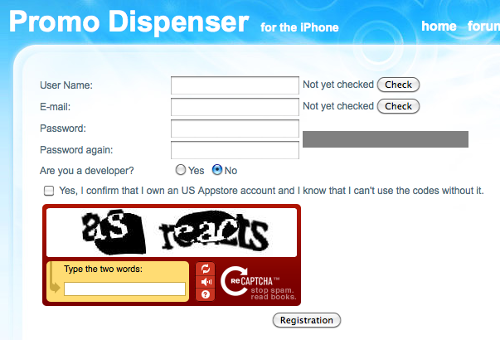 Ограничения синхронизации платформы для бесплатной версии делают ее значительно менее полезной, чем раньше.
Ограничения синхронизации платформы для бесплатной версии делают ее значительно менее полезной, чем раньше.
Плюсы
- Поддерживает множество платформ и браузеров
- Отчет о надежности пароля и инструменты мониторинга даркнета
- Безопасный обмен и наследование паролей
- Двухфакторная аутентификация
Минусы
- Ограничения синхронизации для бесплатных пользователей
- Некоторые типы персональных данных нельзя использовать для заполнения форм
- Нет поддержки U2F
- Некоторые компоненты содержат устаревшие параметры.
Почему мы выбрали его
LastPass Premium предлагает множество лучших функций, включая межплатформенную синхронизацию, безопасный общий доступ, отчет о надежности пароля и мониторинг даркнета.
Для кого предназначено
Премиум-пользователи. Если вы хотите заплатить за менеджер паролей, который прост в использовании и имеет множество функций, LastPass — отличный вариант.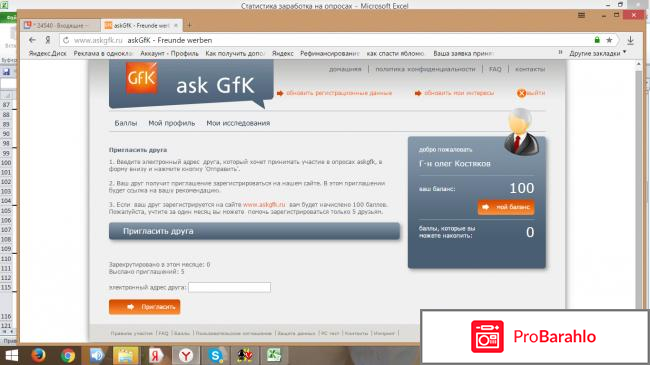 Мы больше не рекомендуем его для бесплатных пользователей, потому что эта версия не синхронизирует пароли между устройствами.
Мы больше не рекомендуем его для бесплатных пользователей, потому что эта версия не синхронизирует пароли между устройствами.
Прочитайте наш обзор LastPass
AgileBits 1Password
4.0 Отлично
Лучший для организации паролей
Итог:
1Password синхронизирует пароли и личные данные на всех ваших устройствах. Это не так эффективно, как у конкурентов, но это простая в использовании утилита.
Плюсы
- Сторожевая башня, функция мониторинга паролей, теперь доступна для мобильных пользователей
- Отличные и привлекательные мобильные приложения
- Интуитивная организация паролей
- Поддерживает многофакторную аутентификацию
Минусы
- Заполнение формы неуклюжее и ненадежное
- Ограниченные возможности импорта
- Отсутствует функция наследования пароля
Почему мы выбрали это
1Password предлагает приложения для Windows, macOS, Linux, Android и iOS.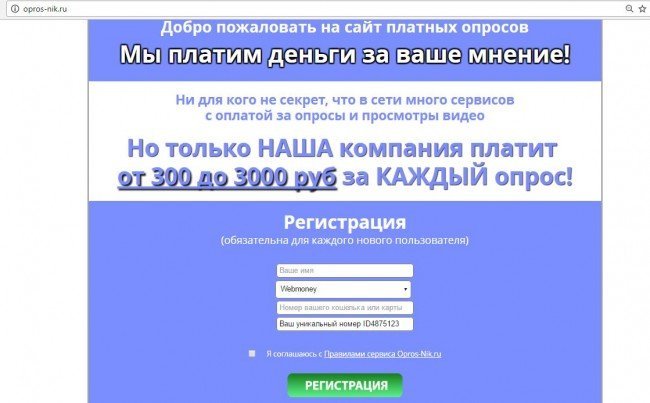 Он также имеет одну из лучших систем организации паролей, и , поддерживает многофакторную аутентификацию.
Он также имеет одну из лучших систем организации паролей, и , поддерживает многофакторную аутентификацию.
Для кого
Большинству людей понравится 1Password, потому что он прост в использовании и предлагает достаточную безопасность, но у него есть свои недостатки. В 1Password отсутствует настоящая функция наследования паролей и посредственные параметры импорта.
Прочтите наш обзор AgileBits 1Password
LogMeOnce Password Management Suite Ultimate 5.2
4.0 Превосходно
Лучший из множества функций
Итог:
LogMeOnce Password Management Suite Ultimate предлагает больше возможностей, чем любой конкурирующий продукт. Однако мы не уверены, что все эти функции необходимы, а включение их всех делает продукт очень дорогим.
Плюсы
- Синхронизируется между Windows, macOS, Linux, iOS и Android.
- Новый оптимизированный интерфейс.
- Огромное количество функций, многие из которых уникальны и запатентованы.

Минусы
- Некоторые функции оплачиваются дополнительно.
- Установка всех функций довольно дорогая.
- Огромное количество функций может ошеломить пользователей.
Почему мы выбрали это
У LogMeOnce есть абсолютно бесплатная версия без ограничений на количество сохраненных паролей или количество используемых вами устройств. Платная версия многофункциональна, и есть много вариантов аутентификации.
Для кого это
Люди, которые ненавидят пароли. LogMeOnce начал предлагать функцию входа без пароля много лет назад, задолго до того, как многие конкуренты начали добавлять функцию безопасности в свои продукты.
Прочтите наш обзор LogMeOnce Password Management Suite Ultimate 5.2
RoboForm Everywhere
4.0 Отлично
Лучшее решение для заполнения форм как привлекательное и функциональное веб-хранилище, так и запутанная система файлового дерева в интерфейсе диспетчера паролей на рабочем столе.
Плюсы
- Комплексное заполнение веб-форм
- Управляет паролями приложений
- Обновленный и современный внешний вид веб-хранилища
- Синхронизация между многими типами устройств и браузерами
- Генерирует надежные и уникальные пароли по умолчанию
Минусы
- Ограниченный импорт конкурирующих продуктов
- Пользовательский интерфейс рабочего стола может сбивать с толку
- Не поддерживает аппаратные ключи безопасности
Почему мы выбрали его
RoboForm Everywhere обладает широкими возможностями для заполнения форм и эффективным управлением паролями. В эпоху, когда многие конкурирующие продукты обновляют пользовательские интерфейсы и работают над простотой использования, новое веб-хранилище RoboForm является долгожданным дополнением к уже превосходному продукту.
Для кого
Текущие пользователи RoboForm. Если вы уже знакомы с файловой системой менеджера паролей, использовать текущую версию будет легко. RoboForm — очень функциональный менеджер паролей, хотя его система меню не такая удобная и интуитивно понятная, как у конкурентов.
RoboForm — очень функциональный менеджер паролей, хотя его система меню не такая удобная и интуитивно понятная, как у конкурентов.
Прочтите наш обзор RoboForm Everywhere
Password Boss
4.0 Отлично
Лучше всего подходит для инструментов браузера функции, которые можно найти в других современных менеджерах паролей.
Плюсы
- Функции безопасного обмена и наследования паролей
- Панель безопасности
- Сохраняет историю заметок и паролей
- Поддерживает множество платформ и браузеров
Минусы
- Ограниченные возможности многофакторной аутентификации
- Не хватает бесплатной версии
- Ограниченные возможности импорта
- Ненадежное заполнение формы
Почему мы выбрали его
В дополнение к решению всех ожидаемых задач управления паролями, Password Boss предлагает безопасный обмен, наследование паролей и другие расширенные функции.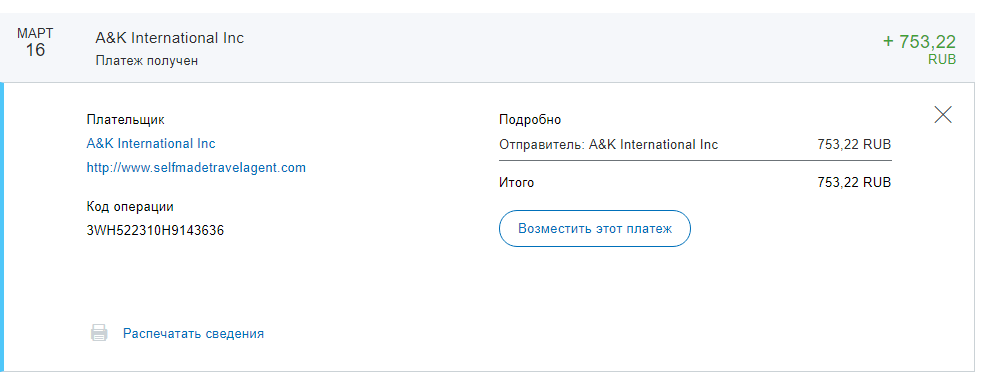
Для кого
Для всех. Password Boss предлагает безопасное хранилище паролей и многофакторную аутентификацию, как и многие его конкуренты. В отличие от конкурентов Bitwarden и Zoho Vault, его бесплатная версия не позволяет синхронизировать несколько устройств.
Прочтите наш обзор Password Boss
NordPass
3.5 Хорошо
Лучше всего для администраторов учетных записей для бизнеса ограничения.
Плюсы
- Поддерживает разрешения на общий доступ и общий доступ к папкам
- Поддерживает многофакторную аутентификацию через приложение и ключ безопасности
- Обязательная многофакторная аутентификация для бизнес-аккаунтов
- Сканер утечки данных и действенный отчет о работоспособности пароля
- Проверено
Минусы
- Дороже, чем у конкурентов
- Бесплатная версия не может быть использована на нескольких устройствах одновременно
Почему мы его выбрали
NordPass от команды разработчиков NordVPN — это оптимизированный и простой в использовании сервис для безопасного доступа к вашим паролям через настольные и мобильные приложения или в Интернете.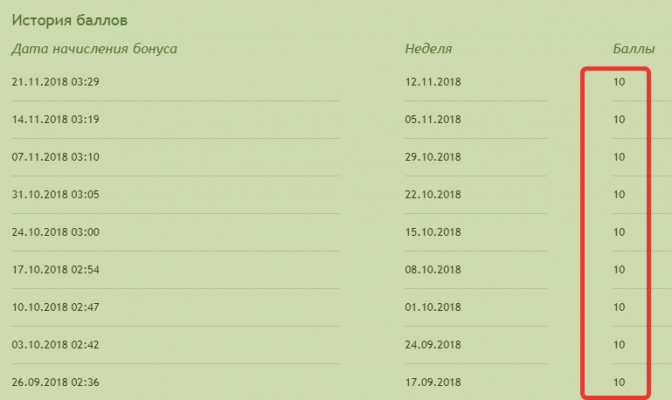 Со временем в него были добавлены некоторые примечательные функции, в том числе сканер утечки данных, отчет о работоспособности пароля, веб-хранилище и возможность наследования паролей.
Со временем в него были добавлены некоторые примечательные функции, в том числе сканер утечки данных, отчет о работоспособности пароля, веб-хранилище и возможность наследования паролей.
Для кого
Пользователи бизнес-аккаунтов. NordPass для бизнеса фокусируется на гигиене паролей с помощью различных инструментов, помогающих администраторам видеть, у каких сотрудников в хранилищах есть слабые, повторно используемые или старые пароли.
Прочтите наш обзор NordPass
Защита паролем
Когда вы регистрируетесь в менеджере паролей, первое, что вам нужно сделать, это создать мастер-пароль для своей учетной записи. Ваш мастер-пароль используется для шифрования содержимого вашего хранилища паролей, поэтому вы должны сделать так, чтобы посторонние не смогли его угадать. Однако оно не может быть настолько случайным, чтобы вы не могли его запомнить. Ваш мастер-пароль, скорее всего, будет невосстановим, если вы это сделаете.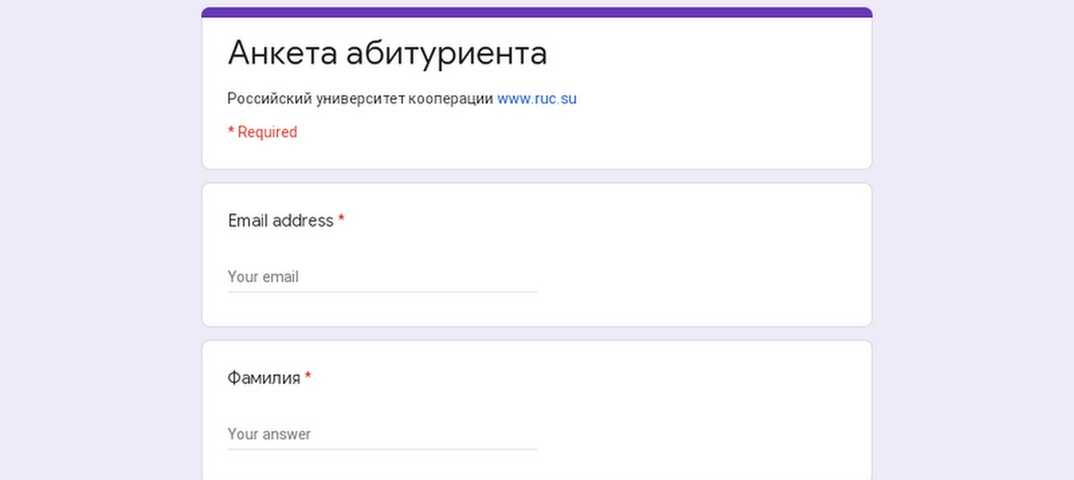 Ознакомьтесь с нашими советами по созданию надежных и сложных паролей.
Ознакомьтесь с нашими советами по созданию надежных и сложных паролей.
Что такое менеджер паролей и зачем он мне нужен?
Некоторые менеджеры паролей, такие как LastPass, устраняют необходимость в мастер-пароле, предлагая беспарольный вход в хранилище вашего рабочего стола. Эта технология все еще находится в стадии разработки. Представитель LastPass сообщил нам, что компания будет поддерживать беспарольную биометрическую аутентификацию по лицу и отпечатку пальца FIDO2 следующего поколения на настольных компьютерах в конце этого года. Биометрические логины уже поддерживаются в приложении LastPass.
В качестве дополнительной меры предосторожности вам следует настроить многофакторную аутентификацию для защиты вашей учетной записи диспетчера паролей, будь то биометрическая, на основе SMS или с помощью одноразовых паролей на основе времени (TOTP), хранящихся в приложении для аутентификации. Лучшие менеджеры паролей поддерживают аутентификацию с помощью аппаратных ключей безопасности на основе U2F или OTP, большинство из которых имеют размер реального ключа и предназначены для использования в связке ключей.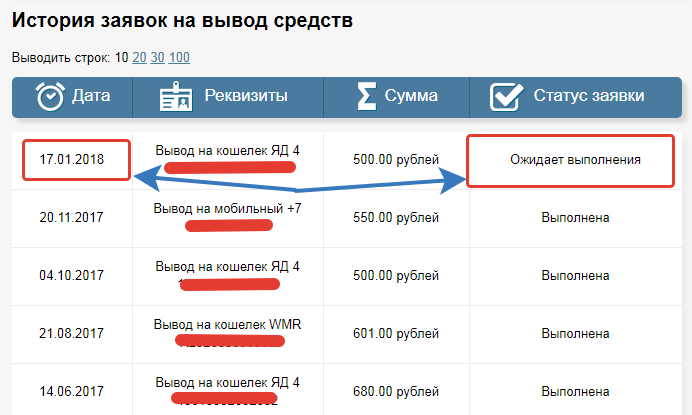
Прежде чем использовать какой-либо менеджер паролей, убедитесь, что он работает на каждом используемом вами устройстве и не мешает синхронизации паролей на всех ваших устройствах. Хотя поддержка платформ Windows и macOS является само собой разумеющейся, некоторые менеджеры паролей теперь также предлагают собственные приложения для Linux. Лучшие менеджеры паролей имеют браузерные расширения для каждого популярного браузера, которые могут работать независимо от настольного приложения.
Как работают менеджеры паролей?
Большинство людей используют диспетчер паролей в первую очередь для управления учетными данными веб-сайта. На практике, когда вы входите на защищенный сайт, менеджер паролей предлагает сохранить ваши учетные данные. Когда вы вернетесь на этот сайт, он предложит заполнить эти учетные данные. Если вы сохранили несколько логинов для одного и того же сайта, диспетчер паролей перечислит все эти параметры. Большинство менеджеров паролей также предлагают меню сохраненных логинов на панели инструментов браузера, поэтому вы можете перейти прямо на сохраненный сайт и автоматически войти в систему.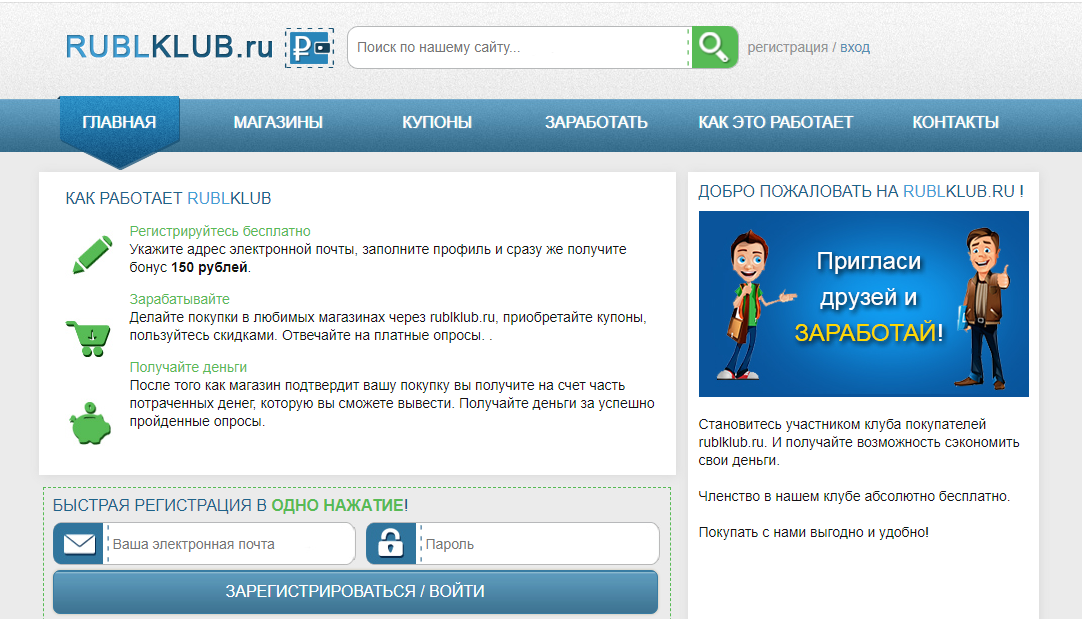
Некоторые продукты обнаруживают, когда вы меняете пароль к учетной записи, и предлагают обновить существующий пароль в файле на новый. Некоторые записывают ваши учетные данные, когда вы создаете новую учетную запись для безопасного веб-сайта. Для максимального удобства следует избегать менеджеров паролей, которые не перехватывают пароли автоматически.
Ввод всех существующих паролей в менеджер паролей — хороший первый шаг. Затем вы должны определить слабые и повторяющиеся пароли и заменить их надежными. Менеджеры паролей могут помечать эти неверные пароли и помогать вам их улучшать. Опрос PCMag показал, что 70% респондентов повторно используют пароли для своих учетных записей. Очевидно, что удаление повторно используемых паролей — один из самых важных способов повышения вашей безопасности с помощью менеджера паролей. Некоторые менеджеры паролей даже проверяют, настроили ли вы многофакторную аутентификацию для тех служб в вашем хранилище, которые ее поддерживают, и появляется ли ваша личная информация при каких-либо утечках данных.
Когда вы создаете новую защищенную учетную запись или обновляете слабый пароль, не напрягайте свой мозг, пытаясь придумать что-то надежное и уникальное. Пусть об этом позаботится ваш менеджер паролей. В конце концов, вам не обязательно об этом помнить. Убедитесь, что ваши сгенерированные пароли имеют длину не менее 20 символов и включают все основные типы символов: прописные и строчные, цифры и символы.
Удивительно легко быть более безопасным в Интернете
Что такое важные функции диспетчера паролей?
Большинство менеджеров паролей могут заполнять личные данные в веб-формах, такие как имя и фамилия, адрес электронной почты, номер телефона, банковские карты, номера паспортов и т. д. Некоторые менеджеры паролей также отображают реалистичные изображения кредитных карт с правильным цветом и логотип банка на физической карте, чтобы упростить выбор способа оплаты при совершении покупок в Интернете. Многие менеджеры паролей также могут собирать и заполнять учетные данные для настольных приложений.
Большинство менеджеров паролей включают встроенный механизм для безопасного обмена паролями с другими пользователями, но некоторые из них идут дальше с расширенными разрешениями. Например, некоторые менеджеры паролей позволяют вам поделиться логином, не делая пароль видимым, отменить совместное использование или сделать получателя владельцем элемента.
Более того, что происходит с вашими безопасными учетными записями после вашей смерти? Многие продукты включают некоторые положения для цифрового наследия, способ передачи ваших логинов доверенному лицу в случае вашей смерти или недееспособности.
Некоторые компании по управлению паролями также предлагают версии своих продуктов для предприятий и групп. Эти продукты обычно делают упор на многофакторную аутентификацию и предлагают единый вход, а также расширенные возможности обмена учетными данными между членами команды. Лучшие менеджеры паролей позволяют администраторам видеть, какие сотрудники используют слабые, повторно используемые или скомпрометированные пароли для своих рабочих учетных записей.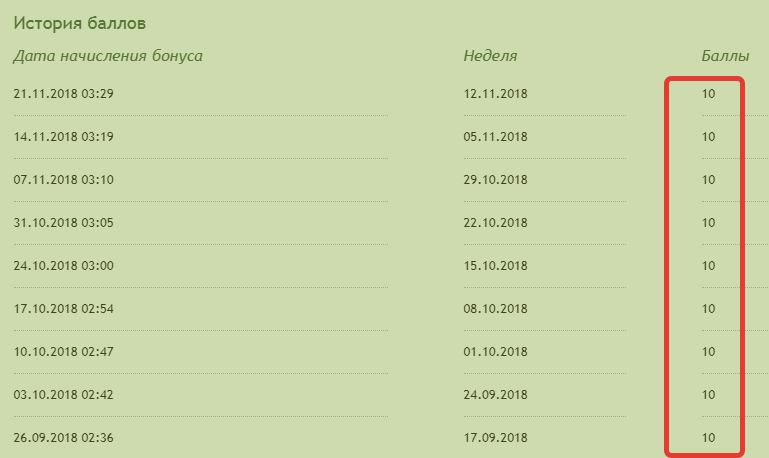
Какие менеджеры паролей самые безопасные?
Вход с вашим безопасным именем пользователя и паролем на веб-сайт, который не использует безопасное соединение HTTPS, является большим запретом. Некоторые менеджеры паролей предупреждают вас о небезопасных страницах входа. Даже когда вы используете HTTPS, снифферы и шпионы все равно могут узнать некоторые вещи о вашей активности, например, тот простой факт, что вы входите на защищенный сайт, и IP-адрес, с которого вы подключаетесь. Выполнение безопасных подключений через виртуальную частную сеть или VPN обеспечивает дополнительный уровень защиты. Dashlane включает простой встроенный VPN. RememBear и NordPass, соответственно, принадлежат тем же компаниям, что и Editors’ Choice VPN, TunnelBear VPN и NordVPN.
Рекомендовано нашими редакторами
Лучшие бесплатные менеджеры паролей на 2022 год
14 основных приложений для обеспечения конфиденциальности в сети Ironclad
5 способов, которыми кража личных данных может разрушить вашу жизнь
Простые приемы для запоминания невероятно надежных паролей
Безопасное хранилище также становится все более распространенной функцией среди менеджеров паролей.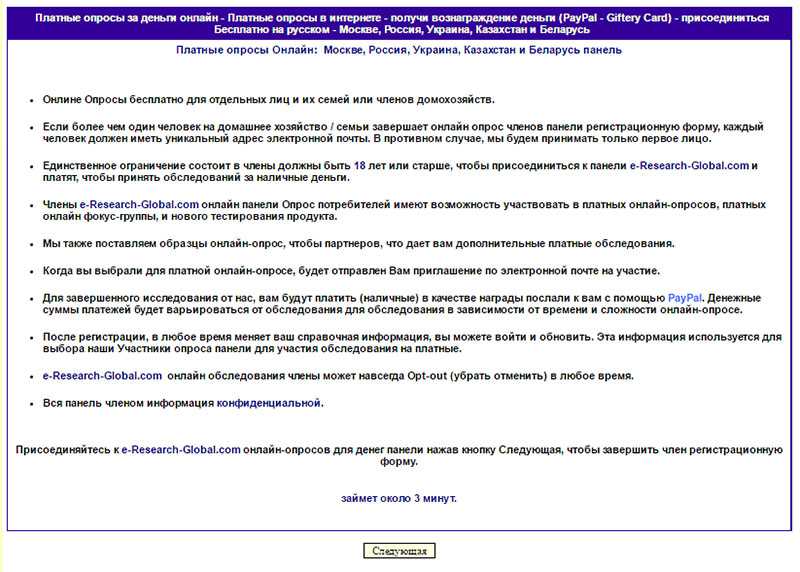 Выделение хранилища не заменит потребность в выделенном облачном хранилище и службе синхронизации, но во многих случаях этого достаточно для хранения важных документов в зашифрованном виде.
Выделение хранилища не заменит потребность в выделенном облачном хранилище и службе синхронизации, но во многих случаях этого достаточно для хранения важных документов в зашифрованном виде.
Несмотря на то, что менеджер паролей должен предлагать расширенные функции, он должен оставаться простым в использовании и избегать ненужной сложности. Пользователи, которых раздражает или сбивает с толку менеджер паролей, могут отказаться от него и вернуться к использованию стикеров для хранения и обмена паролями или, что еще хуже, везде применять один и тот же пароль. Примечание. Если вам надоел ваш текущий инструмент, у нас есть руководство по переходу на новый менеджер паролей.
Чего здесь нет
Как упоминалось ранее, здесь вы также не найдете менеджеров паролей только бесплатно. Эти продукты находятся в отдельном обзоре. Менеджеры паролей, которые предлагают отличные платные и бесплатные уровни, фигурируют в обоих обзорах.
Менеджер паролей — не единственное, что вам нужно для защиты вашей цифровой жизни. Мы уже упоминали о важности VPN и многофакторной аутентификации, но вы также должны использовать пакет безопасности. Также никогда не помешает убедиться, что все ваше программное обеспечение для обеспечения безопасности работает.
Мы уже упоминали о важности VPN и многофакторной аутентификации, но вы также должны использовать пакет безопасности. Также никогда не помешает убедиться, что все ваше программное обеспечение для обеспечения безопасности работает.
Какой лучший менеджер паролей на 2022 год?
Победителями конкурса «Выбор редакции» в этой категории стали Dashlane, Keeper Password Manager & Digital Vault, LastPass и Zoho Vault. Гладкий и отточенный Dashlane может похвастаться множеством функций. Keeper предлагает расширенные возможности, стильный и элегантный пользовательский интерфейс и поддержку всех популярных платформ и браузеров. LastPass Premium отличается простотой использования и конкурентоспособными инструментами безопасности. Zoho Vault имеет надежный бесплатный уровень, который синхронизируется на всех платформах, и множество корпоративных функций для команд и предприятий. Вы не ошибетесь, выбрав любой из этих сервисов. Однако продукты здесь, которые не получают награду «Выбор редакции», по-прежнему имеют свои достоинства, и вы даже можете предпочесть один из них.
Лучшие бесплатные менеджеры паролей на 2022 год
Если вы забыли свой пароль для важного веб-сайта, вы можете оказаться в кроличьей норе, пытаясь выяснить процедуру сброса пароля, часто именно тогда, когда вы спешите. Очень заманчиво изменить его на что-то настолько простое, что вы его не забудете, или запомнить всего один хитрый пароль и использовать его везде. Однако обе стратегии обрекают вас на провал. Например, хакер может легко угадать или взломать простой пароль. Нарушение данных может раскрыть любой сложный пароль, который вы создаете, что может поставить под угрозу каждую учетную запись, использующую его.
Единственное решение — использовать разные пароли для каждой учетной записи и делать их длинными и случайными. Я знаю, что вы не сможете запомнить десятки надежных паролей. Фактически, средний пользователь Интернета в США блокирует 10 учетных записей в месяц. Вот почему вам абсолютно необходим менеджер паролей.
Что такое менеджер паролей и зачем он мне нужен?
В этом году наши эксперты протестировали 16 продуктов в категории «Управление паролями»
С 1982 года компания PCMag протестировала и оценила тысячи продуктов, чтобы помочь вам принимать более обоснованные решения о покупке. Посмотрите, как мы тестируем.(Откроется в новом окне)
Посмотрите, как мы тестируем.(Откроется в новом окне)
Подробнее о наших решениях
LogMeOnce Password Management Suite Premium
4.5 Выдающийся
Лучшее за обилие функций управления паролями конкурентов, бесплатно или платно. Но нужны ли вам все эти функции?
Плюсы
- Синхронизируется между Windows, macOS, Linux, iOS и Android.
- Множество вариантов аутентификации.
- Secure Wallet заполняет данные кредитной карты, отображает изображения карт.
- Новый оптимизированный интерфейс.
- Огромное количество функций, многие из которых уникальны.
Минусы
- Двухфакторная аутентификация на основе SMS стоит денег.
- Огромное количество функций может ошеломить пользователей.
- Отображает рекламу.
Прочтите наш обзор LogMeOnce Password Management Suite Premium
Bitwarden
4. 0 Отлично
0 Отлично
Лучший для управления паролями с открытым исходным кодом
Итог:
Бесплатный уровень Bitwarden с открытым исходным кодом справляется со всеми ожидаемыми задачами менеджера паролей с удивительно небольшими ограничениями. Его платный уровень добавляет инструменты безопасности и хранения по чрезвычайно низкой цене для этой категории.
Плюсы
- Предлагает приложения для всех популярных платформ и браузеров
- Бесплатный уровень и недорогой платный план
- Поддерживает многофакторную аутентификацию
- Функция «Отправить общий доступ» эффективна
- Открытый исходный код
Минусы
- Некоторые проблемы с автоматическим захватом и автозаполнением при тестировании
- Многофакторная аутентификация с помощью аппаратных ключей, доступная только платным пользователям.
- Премиум-пользователи по умолчанию получают только 1 ГБ зашифрованного хранилища.

Прочитайте наш обзор Bitwarden
WWPass PassHub
3,5 Хорошо
Лучший для управления паролями Security-First
Итог:
Необычный облачный WWPass PassHub работает на любой платформе и очень безопасен, но он не захватывает и не воспроизводит пароли автоматически. Это хороший менеджер паролей для тех, кто ценит безопасность выше удобства.
Плюсы
- Высокая безопасность.
- Использует смартфон для аутентификации.
- Гибкий безопасный обмен.
- Работает на любой платформе.
- Свободно.
Минусы
- Нет автоматического захвата или воспроизведения пароля.
- Ограниченная возможность импорта.
- Нет отчета о слабых или повторяющихся паролях.
- Нет заполнения веб-форм.
Прочтите наш обзор WWPass PassHub
NordPass
3. 5 Хорошо
5 Хорошо
Лучше всего подходит для управления паролями на одном устройстве имеет значительные ограничения синхронизации.
Плюсы
- Поддерживает разрешения на общий доступ и общий доступ к папкам
- Поддерживает многофакторную аутентификацию через приложение и ключ безопасности
- Обязательная многофакторная аутентификация для бизнес-аккаунтов
- Сканер утечки данных и действенный отчет о работоспособности пароля
- Проверено
Минусы
- Дороже, чем у конкурентов
- Бесплатная версия не может быть использована на нескольких устройствах одновременно
Прочтите наш обзор NordPass
Symantec Norton Password Manager
3.0 Среднее
Лучшее решение для дополнительной веб-защиты ему не хватает функций и привлекательного внешнего вида, которые можно найти в менеджерах паролей премиум-класса.
Плюсы
- Быстрый процесс настройки
- Панель безопасности оценивает надежность учетных данных
- Неограниченное хранилище паролей
- Кроссплатформенная синхронизация
- Свободно
Минусы
- Нет безопасного обмена учетными данными
- Нет вариантов наследования пароля
- Минимальные функции импорта
- Несколько вариантов заполнения форм для пользователей настольных компьютеров
- Ограниченные возможности многофакторной аутентификации для пользователей настольных компьютеров.

Прочитайте наш обзор Symantec Norton Password Manager
Avira Password Manager
3.0 В среднем
Лучше всего для простого хранения паролей
Итог:
Avira Password Manager выполняет основные функции управления паролями на всех ваших устройствах, но не предлагает заполнение форм, безопасное совместное использование и другие расширенные функции в лучшие конкуренты.
Плюсы
- Синхронизирует пароли на всех ваших устройствах Windows, macOS, Android и iOS.
- Двухфакторная аутентификация.
- Свободно.
Минусы
- Не заполняет веб-формы.
- Не хватает безопасного обмена, цифрового наследования.
- Детали состояния безопасности требуют обновления до платной версии.
Прочтите наш обзор Avira Password Manager
Enpass Password Manager
3.5 Хорошо
Лучше всего подходит для синхронизации паролей с использованием персонального облачного хранилища основы, но он не поддерживает многие методы многофакторной аутентификации и предлагает варианты незащищенного обмена.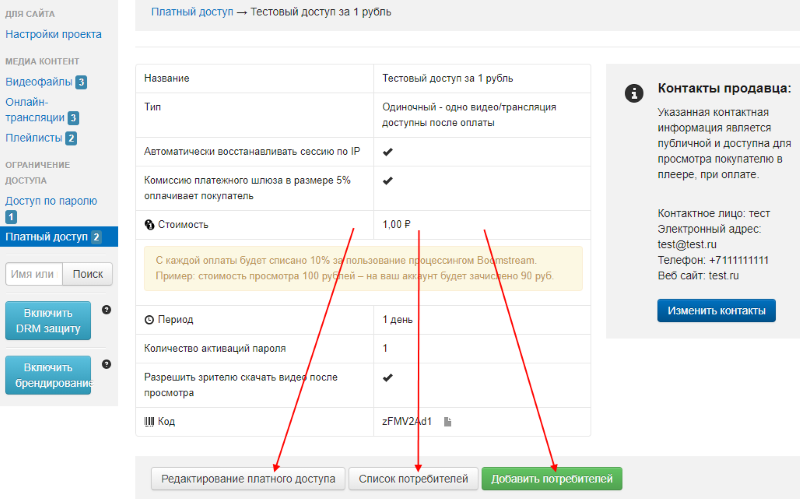
Плюсы
- Бесплатно для пользователей ПК
- Параметры синхронизации не требуют загрузки данных на серверы компании.
- Отличные функции организации хранилища
Минусы
- Несколько вариантов многофакторной аутентификации
- Синхронизация между устройствами не является бесшовной
- Предлагает вариант незащищенного обмена
- Очень ограниченный бесплатный уровень для мобильных пользователей
Прочтите наш обзор Enpass Password Manager
KeePass 2.34
2.5 Удовлетворительно
Лучше всего подходит для самостоятельного управления паролями
Итог:
KeePass — это бесплатный менеджер паролей с открытым исходным кодом, интерфейс устарел и может быть слишком сложен для новичков.
Плюсы
- Можно установить напоминания об обновлении пароля
- Сохраняет историю паролей
- Сильные настройки безопасности
- Локальное хранилище учетных данных
- Широкие возможности настройки с помощью плагинов
Минусы
- Не удается автоматически захватить учетные данные
- Настройка неудобна для пользователя
- Непривлекательный, устаревший интерфейс
- Сгенерированные по умолчанию пароли не содержат специальных символов
- Auto-Type не обрабатывал многостраничные входы в систему при тестировании
- Нет мобильной поддержки
Прочтите наш обзор KeePass 2. 34
34
Что это, говорите вы? Вы не можете позволить себе купить еще один инструмент безопасности? По правде говоря, вы не можете позволить себе , а не . Потенциальный удар, финансовый и иной, который может возникнуть в результате использования слабых паролей, может стоить вам дорого. Не бойся. Многие менеджеры паролей предлагают бесплатные уровни для своих популярных сервисов.
Когда вы помещаете все свои пароли в один репозиторий, вам следует быть предельно осторожным, чтобы защитить этот репозиторий. Вот тут-то и пригодится ваш мастер-пароль. Этот пароль используется для шифрования содержимого вашего хранилища паролей, поэтому он должен быть как можно более надежным. С другой стороны, вряд ли вы сможете его восстановить. Храните мастер-пароль в надежном месте, иначе вы рискуете навсегда потерять доступ к своему менеджеру паролей.
Настройка многофакторной аутентификации — еще один способ снизить риск возможных атак. Многофакторная аутентификация может быть биометрической, требующей отпечатка пальца, распознавания лица или даже распознавания голоса.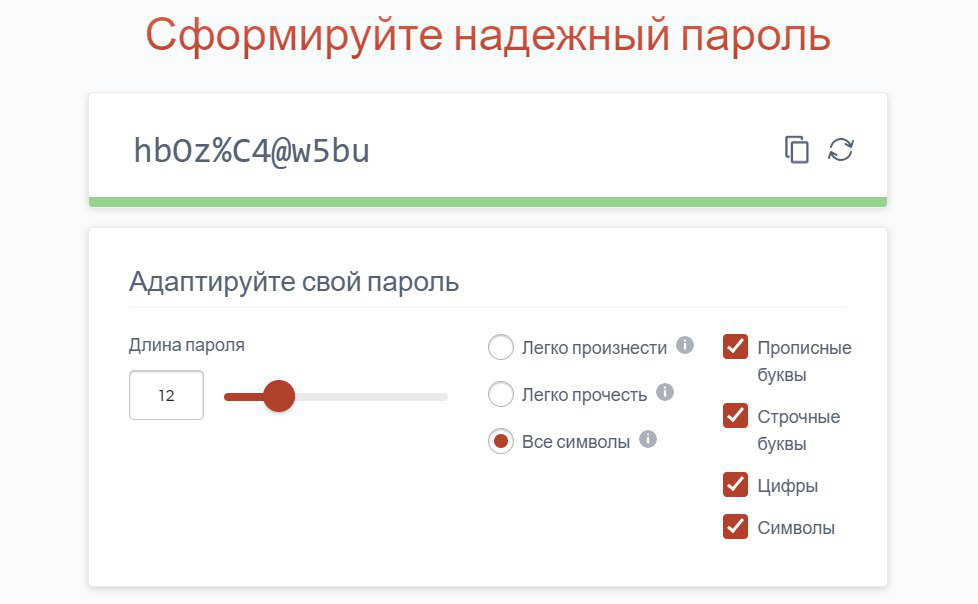 Некоторые менеджеры паролей полагаются на мобильные приложения для проверки подлинности; другие используют методы на основе SMS или аппаратные ключи безопасности для аутентификации. Разрешение доступа только с зарегистрированных доверенных устройств — это еще одна форма многофакторной аутентификации.
Некоторые менеджеры паролей полагаются на мобильные приложения для проверки подлинности; другие используют методы на основе SMS или аппаратные ключи безопасности для аутентификации. Разрешение доступа только с зарегистрированных доверенных устройств — это еще одна форма многофакторной аутентификации.
Как был украден ваш пароль
Что делает бесплатный менеджер паролей?
Для большинства людей начало работы означает установку расширения менеджера паролей в выбранный вами браузер. Лучшим менеджерам паролей требуется только расширение, поэтому они могут работать на любой платформе, поддерживающей браузер, но вы обнаружите, что некоторым требуется компонент рабочего стола.
Когда вы входите на безопасный сайт, менеджер паролей фиксирует имя пользователя и пароль и сохраняет их в вашем хранилище. Лучшие менеджеры паролей фиксируют ваши учетные данные во время создания учетной записи, и когда вы меняете свой пароль в Интернете, они предлагают обновить сохраненный пароль для этого сайта.
Удивительно легко быть более безопасным в Интернете
При повторном посещении сайта большинство менеджеров паролей могут автоматически заполнять сохраненные данные. Если у вас есть более одного набора учетных данных, вы можете выбрать, какой из них заполнить. Еще одна удобная (и распространенная) функция большинства этих расширений для браузера заключается в том, что при нажатии на запись осуществляется прямой переход на сайт и вход в систему. компьютера, поэтому очень важно найти менеджер паролей, который синхронизирует ваши учетные данные между всеми вашими устройствами. Большинство менеджеров паролей используют зашифрованное облачное хранилище для синхронизации между устройствами. Некоторые хранят ваши данные полностью локально, синхронизируя между базами данных на разных устройствах, ничего не сохраняя в облаке. Реальное преимущество наличия вашего менеджера паролей на вашем телефоне заключается в том, что вы можете использовать его для автоматического заполнения учетных данных для любых мобильных приложений, которые вы используете.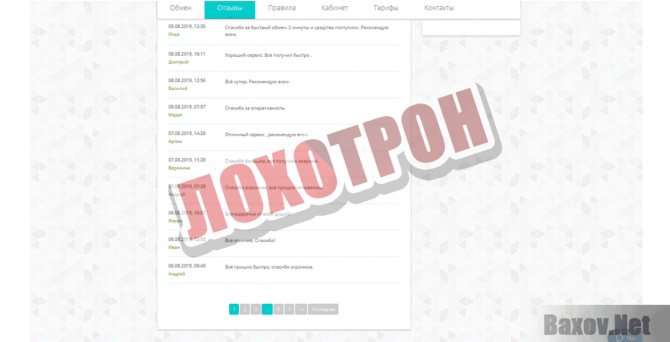
Отличительной чертой бесплатных менеджеров паролей является то, что вы можете попробовать несколько из них и решить, какой из них вам больше нравится. Если вы думаете о проведении такого опроса, поищите продукты, которые можно импортировать из других менеджеров паролей. В противном случае вам придется заново проходить процесс захвата пароля для каждого кандидата.
Простые приемы для запоминания невероятно надежных паролей
Что еще могут делать менеджеры паролей?
Смысл добавления менеджера паролей в ваш арсенал безопасности состоит в том, чтобы заменить ваши слабые и повторяющиеся пароли надежными паролями, которые невозможно угадать. Но где взять эти надежные пароли? Большинство менеджеров паролей могут генерировать для вас надежные пароли, и многие из них позволяют вам контролировать такие параметры, как длина пароля и используемые наборы символов. Самые лучшие из них предлагают отчет о надежности пароля, который упрощает процесс выявления и исправления плохих паролей.
(Фото: PCMag)
Автоматическое заполнение имен пользователей и паролей ничем не отличается от заполнения других типов данных в веб-формах. Многие коммерческие менеджеры паролей пользуются этим сходством и тем самым упрощают процесс заполнения форм личными данными, такими как адреса или данные платежной карты. Некоторые менеджеры паролей также предоставляют вам место для хранения защищенных документов, хотя выделенного хранилища обычно недостаточно, чтобы заменить выделенное облачное хранилище.
Рекомендовано нашими редакторами
Лучшие менеджеры паролей на 2022 год
Как переключиться на новый менеджер паролей
Как использовать генератор случайных паролей
Помимо использования ваших паролей на нескольких устройствах, вы можете захотеть поделиться некоторыми логинами с другими пользователями. Большинство бесплатных менеджеров паролей не поддерживают безопасный обмен. Очень немногие позволяют вам определить наследника ваших паролей, кого-то, кто получит их в случае вашей кончины.
Существуют ли бесплатные версии платных менеджеров паролей?
Если вы готовы немного пожертвовать, вы можете бесплатно пользоваться многими платными менеджерами паролей. Если вы видите платный менеджер паролей с функциями, которые вам нравятся, ознакомьтесь с его условиями. Вы можете получить его без оплаты. Например, некоторые компании позволяют вам бесплатно использовать все функции их продукта, если вы отказываетесь от синхронизации на нескольких устройствах. RoboForm бесплатен для использования на одном устройстве без синхронизации. Дашлейн тоже; но он также налагает ограничение в 50 паролей для бесплатных пользователей и позволяет обмениваться только пятью учетными записями.
Если вы полностью привержены использованию диспетчера паролей, вы быстро столкнетесь с этими ограничениями. Мы не включили в этот список бесплатные менеджеры паролей, которые ограничивают количество паролей, которые вы можете создать, или которые не могут синхронизировать пароли между устройствами.